Segmentstatus ändern (auf Segmentebene)
Wenn Sie ein Segment aus Versehen bestätigen oder die Übersetzung löschen, möchten Sie den Status möglicherweise wieder ändern. Sie können den Status eines Segments im Statusfeld ändern.
So ändern Sie den Status mehrerer Segmente gleichzeitig: Verwenden Sie dazu den Befehl Segmentstatus ändern.
Navigation
Öffnen Sie ein Projekt. Öffnen Sie ein Dokument zur Übersetzung. Suchen Sie im Übersetzungseditor das zu ändernde Segment. Doppelklicken Sie auf die Statuszelle des Segments (rot markiert):

Das Fenster Segmentstatus ändern wird in vereinfachter Form angezeigt:
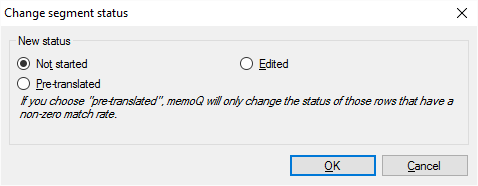
Möglichkeiten
Wählen Sie den neuen Status für das Segment aus. Sie sollten es auf einen früheren Status zurücksetzen.
Mithilfe der Optionsfelder können Sie nur eine von drei Statusangaben auswählen: Nicht begonnen, Bearbeitet oder Vorübersetzt.
Hier können Sie ein Segment nicht auf Bestätigt festlegen. Verwenden Sie dafür die Bestätigungsbefehle.
- Ändern Sie das Segment wieder in Nicht begonnen, wenn Sie es erneut vorübersetzen möchten. Segmente mit dem Status Bearbeitet bleiben von der Vorübersetzung unberührt.
- Ändern Sie das Segment wieder in Bearbeitet, wenn es aus Versehen bestätigt wurde.
- Ändern Sie das Segment wieder in Vorübersetzt, wenn es aus Versehen bestätigt wurde, nachdem es vorübersetzt worden ist. Ein Segment wird nur dann in Vorübersetzt geändert, wenn es zuvor wirklich vorübersetzt wurde. Dies kann anhand der Prozentzahl ermittelt werden, die die einzelnen Segmente aufweisen: Sie muss größer als 0 % sein.
Abschließende Schritte
Gehen Sie folgendermaßen vor, um den Status des aktuellen Segments zu ändern: Klicken Sie auf OK.
Gehen Sie folgendermaßen vor, um zum Übersetzungseditor zurückzukehren, ohne das Segment zu ändern: Klicken Sie auf Abbrechen.